win7用户密码更改教程
来源:系统家园
时间:2024-01-15 23:40:04 148浏览 收藏
IT行业相对于一般传统行业,发展更新速度更快,一旦停止了学习,很快就会被行业所淘汰。所以我们需要踏踏实实的不断学习,精进自己的技术,尤其是初学者。今天golang学习网给大家整理了《win7用户密码更改教程》,聊聊,我们一起来看看吧!
我们在使用win7系统的时候,有可能会因为遗忘密码而进不去系统,为了防止这种情况,我们可以设置或者更改一个较为简单好记的密码。但是很多人不知道如何更改密码,其实只要在账户设置中就可以操作了,下面一起来看一下吧。
win7用户密码更改教程
1、首先通过左下角“开始”按钮打开“控制面板”
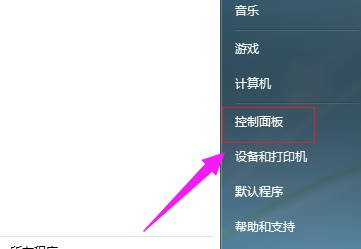
2、将查看方式改为小图标,就可以找到“用户账户”了
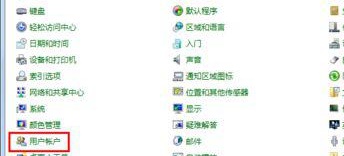
3、选择需要更改密码的账户,点击“更改密码”
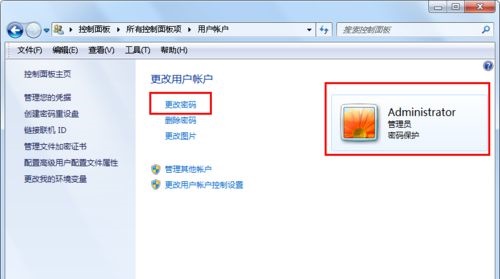
4、如果之前设置了密码,需要先输入旧密码,如果没有设置,那这里可以不填。
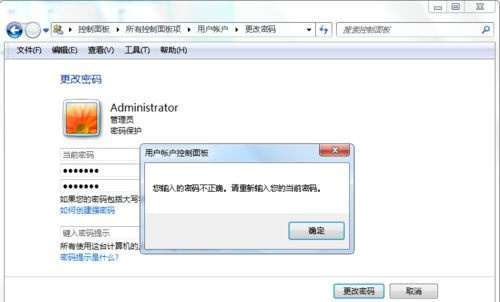
5、输入完就密码之后就可以设置新密码了,设置完成点击“更改密码”即可。
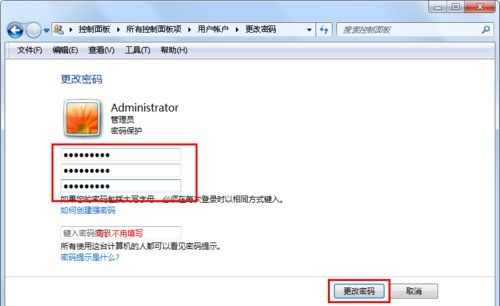
到这里,我们也就讲完了《win7用户密码更改教程》的内容了。个人认为,基础知识的学习和巩固,是为了更好的将其运用到项目中,欢迎关注golang学习网公众号,带你了解更多关于win密码更改,用户密码教程,Win用户密码的知识点!
声明:本文转载于:系统家园 如有侵犯,请联系study_golang@163.com删除
相关阅读
更多>
-
501 收藏
-
501 收藏
-
501 收藏
-
501 收藏
-
501 收藏
最新阅读
更多>
-
276 收藏
-
304 收藏
-
209 收藏
-
151 收藏
-
418 收藏
-
110 收藏
-
443 收藏
-
340 收藏
-
244 收藏
-
147 收藏
-
219 收藏
-
330 收藏
课程推荐
更多>
-

- 前端进阶之JavaScript设计模式
- 设计模式是开发人员在软件开发过程中面临一般问题时的解决方案,代表了最佳的实践。本课程的主打内容包括JS常见设计模式以及具体应用场景,打造一站式知识长龙服务,适合有JS基础的同学学习。
- 立即学习 543次学习
-

- GO语言核心编程课程
- 本课程采用真实案例,全面具体可落地,从理论到实践,一步一步将GO核心编程技术、编程思想、底层实现融会贯通,使学习者贴近时代脉搏,做IT互联网时代的弄潮儿。
- 立即学习 516次学习
-

- 简单聊聊mysql8与网络通信
- 如有问题加微信:Le-studyg;在课程中,我们将首先介绍MySQL8的新特性,包括性能优化、安全增强、新数据类型等,帮助学生快速熟悉MySQL8的最新功能。接着,我们将深入解析MySQL的网络通信机制,包括协议、连接管理、数据传输等,让
- 立即学习 500次学习
-

- JavaScript正则表达式基础与实战
- 在任何一门编程语言中,正则表达式,都是一项重要的知识,它提供了高效的字符串匹配与捕获机制,可以极大的简化程序设计。
- 立即学习 487次学习
-

- 从零制作响应式网站—Grid布局
- 本系列教程将展示从零制作一个假想的网络科技公司官网,分为导航,轮播,关于我们,成功案例,服务流程,团队介绍,数据部分,公司动态,底部信息等内容区块。网站整体采用CSSGrid布局,支持响应式,有流畅过渡和展现动画。
- 立即学习 485次学习
